2020년 5월 출시된 Windows 10 Version 2004에서는 작업표시줄에 Cotana(코타나)가 나타납니다. 코타나는 우리나라에서는 전혀 무쓸모입니다. 지원을 안하니까요. 작업표시줄 코타나 삭제 방법 몇가지를 소개해 드리려고 합니다. 무인응답 파일에도 적용하는 방법을 소개 합니다.
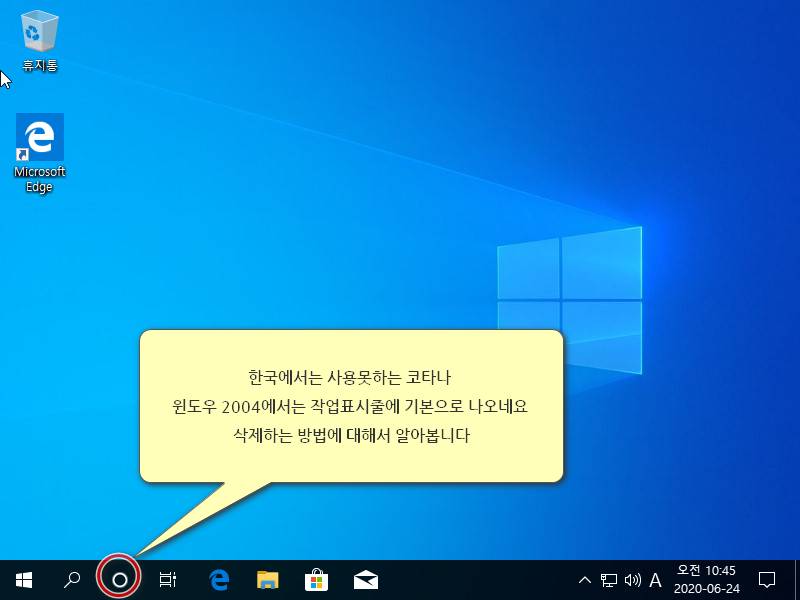
첫째, 그룹정책 편집기 이용
엄밀히 말하면 코타나 삭제라기 보다는 코타나 사용안함이라고 해야 표현이 맞습니다. 그룹 정책 편집기를 실행합니다. 단축 명령어가 이젠 편하네요.
1. WIN + R 또는 WIN + S을 실행하고 “gpedit.msc”를 실행하면 로컬 그룹 정책편집기가 실행됩니다. 로컬 그룹 정책 편집기에서 아래 경로를 찾아 들어갑니다.
로컬 컴퓨터 정책
▽ 컴퓨터 구성
▽ 관리 템플릿
▽ Windows 구성 요소
▶ 검색
▶ Cortana 허용
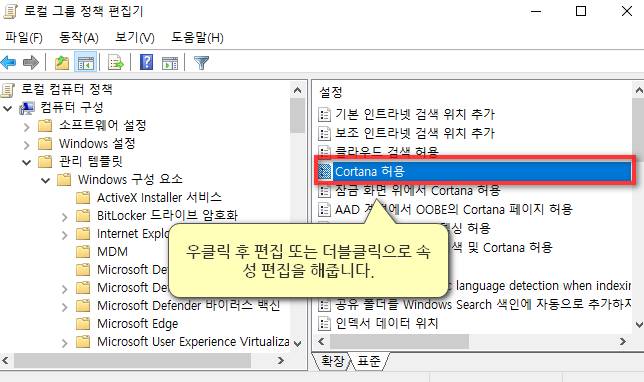
2. Cortana 허용 속성에서 사용안함을 선택후 확인을 클릭합니다.
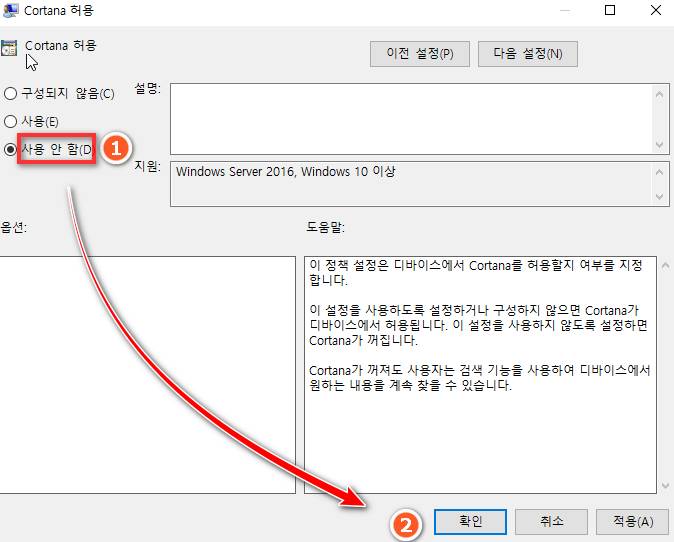
3. 재부팅 하면 적용됩니다. 코타나가 사용안함으로 설정되어, 작업 표시줄에도 나타나지 않습니다.
둘째, 레지스트리 편집 이용
수동 편집
1. WIN + R 또는 WIN + S을 실행하고 “regedit”를 실행하면 레지스트리 편집기가 실행됩니다.
컴퓨터\HKEY_LOCAL_MACHINE\SOFTWARE\Policies\Microsoft\Windows\Windows Search 키를 찾아 갑니다. 키값이 없다면 키값을 아래 화면 처럼 만들어 줍니다.
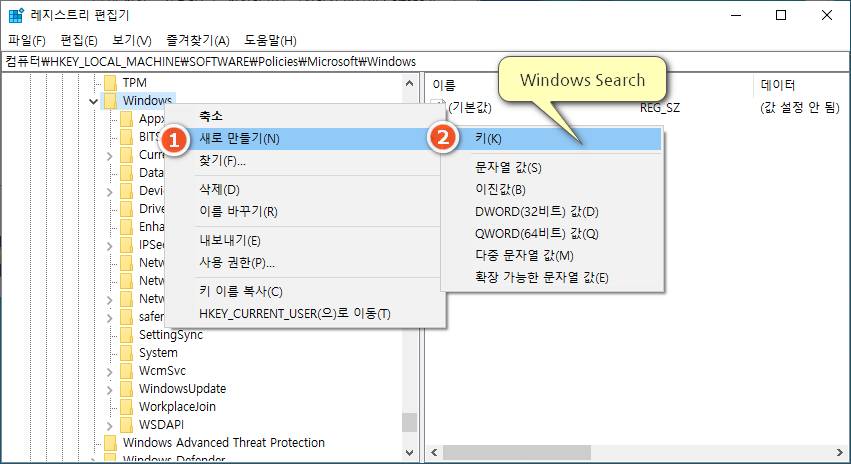
2. 키값을 만든후에 오른쪽 화면에서 문자열값을 만들어 줍니다. 아래 그림처럼 “새로만들기 > DWORD(32비트)값”으로 만들어주고 이름은 “AllowCotana” 데이터 값은 초기 세팅값 “0”으로 그냥 놔둡니다.
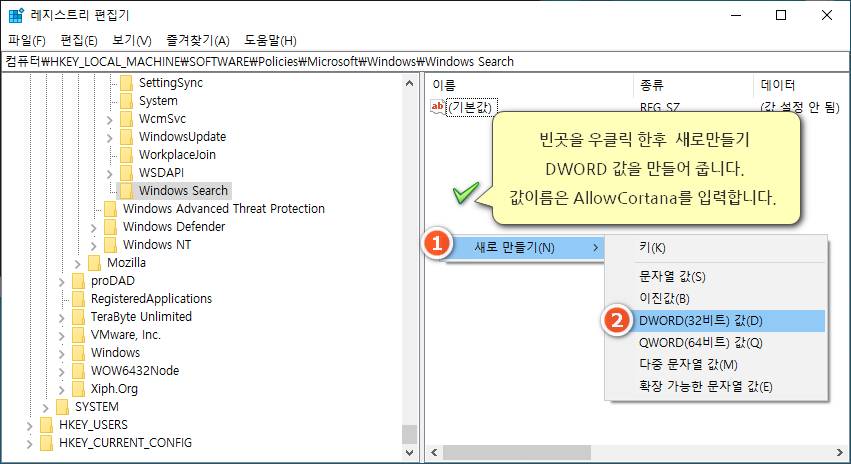
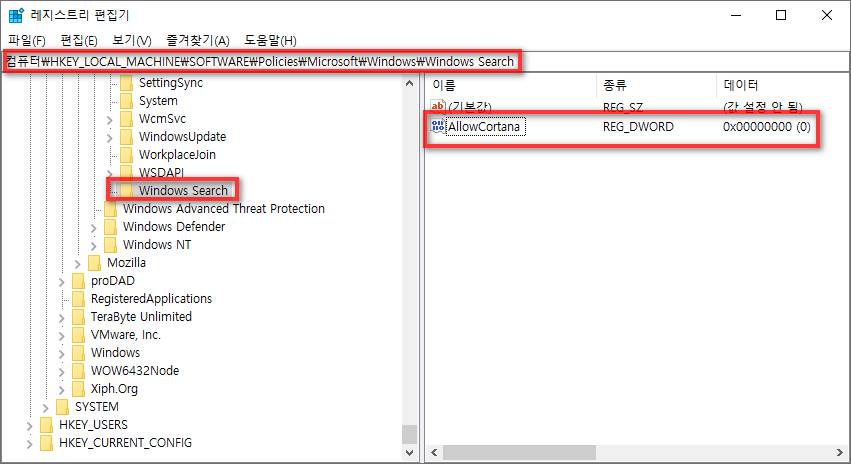
레지스트리 병합
아래 코드를 Disable_Cotana.reg 파일로 메모장에서 저장합니다. Disable_Cotana.reg 파일을 마우스 우클릭하여 병합 하시면 적용이 됩니다.
Windows Registry Editor Version 5.00
[HKEY_LOCAL_MACHINE\SOFTWARE\Policies\Microsoft\Windows\Windows Search]
"AllowCortana"=dword:00000000Code language: DOS .bat (dos)레지스트리 명령어
cmd 명령창을 관리자 권한으로 열고 아래 명령어를 입력하신후 엔터 하시면 됩니다.
reg.exe add "HKLM\SOFTWARE\Policies\Microsoft\Windows\Windows Search" /v "AllowCortana" /t REG_DWORD /d 0 /fCode language: DOS .bat (dos)★ 위의 레지스트리 편집은 재부팅 후에 편집 내용이 적용됩니다.
셋째, 무인설치 응답파일에 적용
무인설치 응답파일은 이곳에서 specialize 구간에서 적용하시면 됩니다. 아래 코드에서 하이라이트로 표기된 구간입니다. 줄번호 23~27 입니다. 윈도우 최초 설치시에 아예 코타나를 작업표시줄에서도 안보이게 하고 실제로도 사용안함으로 변경하는것입니다. 코타나가 MS에서 지원을 업데이트로 해준다면 다시 살려 주면됩니다.
<settings pass="specialize">
<component name="Microsoft-Windows-Shell-Setup" processorArchitecture="amd64" publicKeyToken="31bf3856ad364e35" language="neutral" versionScope="nonSxS" xmlns:wcm="http://schemas.microsoft.com/WMIConfig/2002/State" xmlns:xsi="http://www.w3.org/2001/XMLSchema-instance">
<TimeZone>Korea Standard Time</TimeZone>
<RegisteredOwner>soske</RegisteredOwner>
<ComputerName>MYCOM</ComputerName>
<RegisteredOrganization>soohyunet</RegisteredOrganization>
</component>
<component name="Microsoft-Windows-UnattendedJoin" processorArchitecture="amd64" publicKeyToken="31bf3856ad364e35" language="neutral" versionScope="nonSxS" xmlns:wcm="http://schemas.microsoft.com/WMIConfig/2002/State" xmlns:xsi="http://www.w3.org/2001/XMLSchema-instance">
<Identification>
<JoinWorkgroup>soohyunet</JoinWorkgroup>
</Identification>
</component>
<component name="Microsoft-Windows-IE-InternetExplorer" processorArchitecture="amd64" publicKeyToken="31bf3856ad364e35" language="neutral" versionScope="nonSxS" xmlns:wcm="http://schemas.microsoft.com/WMIConfig/2002/State" xmlns:xsi="http://www.w3.org/2001/XMLSchema-instance">
<Home_Page>https://soohyunet.com</Home_Page>
</component>
<component name="Microsoft-Windows-Deployment" processorArchitecture="amd64" publicKeyToken="31bf3856ad364e35" language="neutral" versionScope="nonSxS" xmlns:wcm="http://schemas.microsoft.com/WMIConfig/2002/State" xmlns:xsi="http://www.w3.org/2001/XMLSchema-instance">
<RunSynchronous>
<RunSynchronousCommand wcm:action="add">
<Description>UACOFF</Description>
<Path>reg ADD "HKLM\SOFTWARE\Microsoft\Windows\CurrentVersion\Policies\System" /v "EnableLUA" /t REG_DWORD /d 0 /f</Path>
<Order>1</Order>
</RunSynchronousCommand>
<RunSynchronousCommand wcm:action="add">
<Description>Disable Cortana</Description>
<Path>reg.exe add "HKLM\SOFTWARE\Policies\Microsoft\Windows\Windows Search" /v "AllowCortana" /t REG_DWORD /d 0 /f</Path>
<Order>2</Order>
</RunSynchronousCommand>
</RunSynchronous>
</component>
</settings>
Code language: DOS .bat (dos)마치며
이상으로 여러가지 방법으로 작업표시줄 코타나 삭제 방법(Disable Cortana)에 대해서 알아봤습니다. 윈도우 최초설치시에는 무인응답파일을 활용하실수도 있고, 설치후에도 그룹 정책을 수정해서 코타나를 사용안함으로 변경하는 방법에 대해서 알아봤습니다.
왜 ms에서 한국에서 코타나를 지원을 안하는지에 대해선 정말 모르겠지만, 업데이트를 통해서 지원했으면 합니다. 이게 은근히 편하더라고요. 안녕? 코타나 언제 해볼까요?
왜 한국에서는 지원 안하면서 작업표시줄에는 기본으로 나타나 있는 걸까요? 윈도우 업뎃시마다 기본으로 세팅되는 거 같은데, 한국을 무시하는 건가 하는 느낌마저 듭니다…
저두 그렇게 생각합니다. 일본은 코나타 기능 잘되는데 우리나라만 지원을 안해줍니다. 그것도 강제로 기능은 넣어놓고 언어에서만 지원을 안해주는건 정확한 의도를 알수는 없습니다만 기분이 나쁜건 사실입니다.
네..바쁘신 와중에도 신경 써 주셔서 감사드립니다.
실력이 부족하니 이렇게 도움만 요청하는 것이 죄송하네요..
오늘 하루도 수고하세요^^
혹시 파일 보셨는지요…?^^
받았습니다 시간 나는데로 적용 테스트 해보겠습니다. 요즘 시간이 잘 안나네요
님 덕분에 잘 만들었습니다.감사합니다..
궁금한 점이 있어 질문 남깁니다
감사모드 중 appdata\locallow에 설치되는 프로그램들은 sysprep후 부팅시 아이콘이 삭제되거나 변경되어 실행을 할 수 없다 하며 삭제하시겠습니까? (가령 에브리씽 그리고 제가 개인적으로 쓰는 프로그램 몇 가지가 locallow에 설치가 되네요..)한 메세지가 뜨는데 이 부분은 어떻게 해결하는것이 좋을지 조언 좀 부탁드립니다..^^바쁘실텐데 도움 좀 부탁드릴께요..^^
locallow에 설치되거나 바탕화면에 설치 아이콘이 없어진다는 말씀이신가요? 이 부분은 제가 따로 포스팅 하도록 하겠습니다.
네 개인적으로 파일 몇 개 보내드려도 될지 모르겠습니다..혹시 확인이 되신다면..^^
캡처 하신 파일이 있으시다면 보내주시면 감사하겠습니다.
sangsoo.kim76@gmail.com